Όλα όσα πρέπει να ξέρετε για τις μορφές αρχείων AVCHD και MP4
«Πήρα πρόσφατα μια νέα κάμερα Sony, μπορεί να κάνει εγγραφή AVCHD και MP4, πρόκειται να χρησιμοποιήσω ένα πρόγραμμα επεξεργασίας βίντεο για να χειριστώ το βίντεο, επομένως πρέπει να χρησιμοποιήσω AVCHD ή MP4;" Πολλοί από εσάς αντιμετωπίζετε το ίδιο πρόβλημα όταν επιλέγετε την έξοδο για μια ψηφιακή φωτογραφική μηχανή από Canon, Sony, Panasonic, JVC κ.λπ. .
Ποιες είναι οι διαφορές μεταξύ των μορφών AVCHD και MP4; Ποια είναι η καλύτερη επιλογή για εγγραφή και αναπαραγωγή βίντεο; Αυτό το άρθρο θα απαντήσει σε αυτές τις ερωτήσεις και θα σας πει πώς να μετατρέψετε AVCHD σε MP4 γρήγορα.
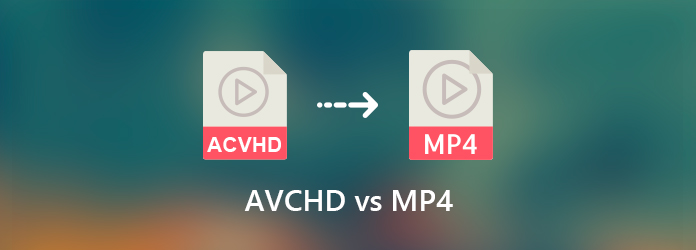
Μέρος 1: Τι είναι το AVCHD;
Το AVCHD, το οποίο αποτελεί το Advanced Video Codec High Definition, είναι η μορφή βίντεο για βιντεοκάμερα υψηλής ευκρίνειας που αναπτύχθηκε το 2006 από την Panasonic και τη Sony. Το AVCHD είναι σε θέση να συμπιέζει μεγάλα αρχεία βίντεο HD και να τα αποθηκεύει σε κάρτες μνήμης SD. Ο διάδοχος AVCHD 2.0 κυκλοφόρησε το 2011.
Μέρος 2: AVCHD vs MP4
Για να σας βοηθήσουμε να κατανοήσετε με σαφήνεια το AVCHD, συγκρίνουμε το AVCHD με την πιο ευρέως χρησιμοποιούμενη μορφή MP4 βίντεο παρακάτω.
1. Κωδικοποιητές βίντεο και ήχου. Το AVCHD χρησιμοποιεί MPEG-4 AVC / H.264 για κωδικοποιητή βίντεο και κωδικοποιητή ήχου Dolby Digital AC-3. Το MP4 χρησιμοποιεί τον ίδιο κωδικοποιητή βίντεο με AVCHD, αλλά MPEG-4 AAC LC για κωδικοποιητή ήχου.
2. Ποιότητα βίντεο. Η μορφή AVCHD καταγράφει βίντεο σε μια σειρά από αναλύσεις, συμπεριλαμβανομένων των 1080p, 1080i και 270p. Η μορφή MP4 μπορεί να αποθηκεύσει βίντεο με ανάλυση μέχρι 1080p στα 60fps. Επομένως, το MP4 υπολείπεται για την ποιότητα του βίντεο.
3. Μέγεθος αρχείου. Λόγω της υψηλής ποιότητας, τα αρχεία AVCHD έχουν το μεγαλύτερο μέγεθος αρχείου από το MP4. Για παράδειγμα, ένα βίντεο 30 λεπτών με 1080p καταλαμβάνει τουλάχιστον 300MB, ενώ ένα αρχείο MP4 στην ίδια κατάσταση χρειάζεται μόνο 100MB.
4. Συμβατότητα. Το AVCHD σχεδιάστηκε για δίσκους Blu-ray και χρησιμοποιήθηκε για κάρτες SD και SDHC. Το MP4 είναι συμβατό με μεγάλο αριθμό ψηφιακών συσκευών, αναπαραγωγών πολυμέσων και ιστοσελίδων.
| AVCHD | MP4 | |
|---|---|---|
| ΥΠΕΡ | Υψηλή ποιότητα βίντεο Καλή ποιότητα ήχου Συμβατό με δίσκο Blu-ray |
Διατίθεται σε φορητές συσκευές Συμβατό με ευρύτερο φάσμα media player Μικρό μέγεθος αρχείου |
| ΚΑΤΑ | Μεγάλο μέγεθος αρχείου Δεν είναι δυνατή η αναπαραγωγή σε φορητές συσκευές |
Περιέχουν μόνο 2 κανάλια ήχου Η ποιότητα του βίντεο δεν είναι τόσο καλή |
Μέρος 3: Αναπαραγωγή AVCHD χωρίς απώλεια ποιότητας
Το AVCHD είναι ιδανικό για την εγγραφή βίντεο από την κάμερα, αλλά μπορεί να αποτελέσει πρόκληση για την αναπαραγωγή στον υπολογιστή. Τόσο το Windows Media Player όσο και το QuickTime δεν μπορούν να αναπαράγουν αρχεία AVCHD. Ως αποτέλεσμα, χρειάζεστε μια συσκευή αναπαραγωγής AVCHD τρίτων κατασκευαστών, όπως Blu-ray Player Tipard.
1. Αναπαραγωγή ενός ευρέος φάσματος αρχείων βίντεο, όπως AVCHD, MP4, κ.λπ.
2. Υποστήριξη αναπαραγωγής βίντεο 4K UHD και 1080p HD.
3. Ελέγξτε την αναπαραγωγή με τα πλήκτρα πρόσβασης και τα πλήκτρα οθόνης.
4. Προσφέρετε εκτεταμένες προσαρμοσμένες επιλογές για προχωρημένους χρήστες.
5. Διατηρήστε την αρχική ποιότητα βίντεο και ήχου.
Με μια λέξη, είναι ο ευκολότερος τρόπος για να ανοίξετε το AVCHD στα Windows 10/8/7 χωρίς μετατροπή μορφής.
Τρόπος αναπαραγωγής του AVCHD στον υπολογιστή
Εγκαταστήστε τη συσκευή αναπαραγωγής AVCHD
Ξεκινήστε την καλύτερη συσκευή αναπαραγωγής AVCHD αφού την εγκαταστήσετε στον υπολογιστή σας. Κάντε κλικ στο Άνοιγμα αρχείου και προσθέστε το αρχείο AVCHD. Εναλλακτικά, μεταφέρετε και αποθέστε το αρχείο βίντεο στην κύρια διεπαφή για να το εισαγάγετε.

Παίξτε AVHCD χωρίς να μετατρέψετε σε MP4
Τώρα, μπορείτε να ελέγξετε την αναπαραγωγή με τα κουμπιά στο κάτω μέρος, όπως π.χ. Παύση και Δοκιμάστε να παίξετε. ο Τόμος επιλογή σας επιτρέπει να ρυθμίσετε την ένταση του ήχου και μπορείτε να κάνετε ένα στιγμιότυπο κατά την αναπαραγωγή με το εικονίδιο της κάμερας. Εκτός αυτού, σας επιτρέπει να ελέγχετε την αναπαραγωγή με τα πλήκτρα πρόσβασης.
Προσαρμογή της αναπαραγωγής
Αν θέλετε να κάνετε κάποιες αλλαγές στην αναπαραγωγή, όπως το μέγεθος της οθόνης, ο λόγος διαστάσεων, η γλώσσα, το κομμάτι ήχου, ο υπότιτλος και άλλα, απλά πρέπει να κάνετε κλικ στο σχετικό κουμπί στην επάνω γραμμή μενού.

Μέρος 4: Ο καλύτερος τρόπος για να μετατρέψετε AVCHD σε MP4
Όπως προαναφέρθηκε, το AVCHD μπορεί να παράγει καλύτερη ποιότητα εικόνας και ήχου από το MP4. Επομένως, προτείνεται η χρήση του AVCHD για την εγγραφή βίντεο με ψηφιακές φωτογραφικές μηχανές. Το πρόβλημα είναι ότι τα αρχεία AVCHD δεν μπορούν να αναπαραχθούν σε iPhone, Android ή άλλες φορητές συσκευές. Αυτός είναι ο λόγος που χρειάζεστε Tipard Video Converter Ultimate, μετατρέποντας το AVCHD σε MP4.
1. Μετατρέψτε μια μορφή βίντεο σε άλλη με ένα μόνο κλικ.
2. Υποστηρίξτε σχεδόν όλες τις μορφές βίντεο, συμπεριλαμβανομένων των AVCHD και MP4.
3. Βελτιώστε την ποιότητα βίντεο και ήχου κατά τη μετατροπή.
4. Μεταφράστε αρχεία βίντεο AVCHD για αναπαραγωγή σε iPhone και Android.
5. Η παρτίδα επεξεργάζεται πολλαπλά αρχεία AVCHD ταυτόχρονα.
Συνοπτικά, είναι η καλύτερη επιλογή να μετατρέψετε το AVCHD σε MP4 σε Windows και Mac OS X.
Πώς να μετατρέψετε AVCHD σε MP4 σε υπολογιστή
Εισαγωγή αρχείων AVCHD
Ανεξάρτητα από το αν είστε μέσοι άνθρωποι ή τεχνολογικά καταλαβαίνω, εγκαταστήστε τον καλύτερο AVCHD σε μετατροπέα MP4 στον υπολογιστή σας. Υπάρχει μια άλλη έκδοση για Mac. Εκκινήστε το λογισμικό και κάντε κλικ Προσθήκη αρχείων για να εισαγάγετε τα αρχεία AVCHD από το σκληρό σας δίσκο.

Ορίστε MP4 ως μορφή εξόδου
Αναπτύξτε την επιλογή μορφοποίησης στον πρώτο τίτλο για να ανοίξετε το αναδυόμενο παράθυρο διαλόγου. μεταβείτε στο Βίντεο καρτέλα, επιλέξτε MP4 από την αριστερή πλευρά και πάρτε την αγαπημένη σας ποιότητα βίντεο. Για να αναπαράγετε το βίντεο σε συσκευή iPhone ή Android, μεταβείτε στο Συσκευή και επιλέξτε το μοντέλο της συσκευής. Αν θέλετε να προσαρμόσετε τις επιλογές, πατήστε το Εξοπλισμος εικόνισμα. Ορίστε άλλους τίτλους με την ίδια διαδικασία.

Μετατρέψτε το AVCHD σε MP4
Προχωρήστε στην κάτω περιοχή και κάντε κλικ στο Folder για να ορίσετε έναν συγκεκριμένο κατάλογο στο πεδίο Αποθήκευση σε. Τέλος, κάντε κλικ στο Μετατροπή όλων για να αρχίσετε να μετατρέπετε το AVCHD σε MP4 αμέσως. Χρειάζονται μόνο λίγα λεπτά για να χειριστείτε δεκάδες βίντεο AVCHD.

Συμπέρασμα
Αυτό το άρθρο έχει συζητήσει μια σημαντική μορφή βίντεο, AVCHD και σε σύγκριση με MP4. Ως μορφή αρχείου βίντεο για ψηφιακές βιντεοκάμερες και κάμερες, το AVCHD σας επιτρέπει να απολαμβάνετε βίντεο υψηλής ποιότητας. Ωστόσο, δεν είναι η καλύτερη επιλογή αναπαραγωγής και επεξεργασίας βίντεο. Οι φορητές συσκευές και οι περισσότεροι φορείς αναπαραγωγής πολυμέσων δεν υποστηρίζουν το AVCHD. Το Tipard Blu-ray Player είναι η καλύτερη επιλογή για αναπαραγωγή του AVCHD χωρίς μετατροπή. Το Tipard Video Converter Ultimate μπορεί να σας βοηθήσει να μετατρέψετε το AVCHD σε MP4. Περισσότερες ερωτήσεις? Παρακαλώ ενημερώστε μας.







